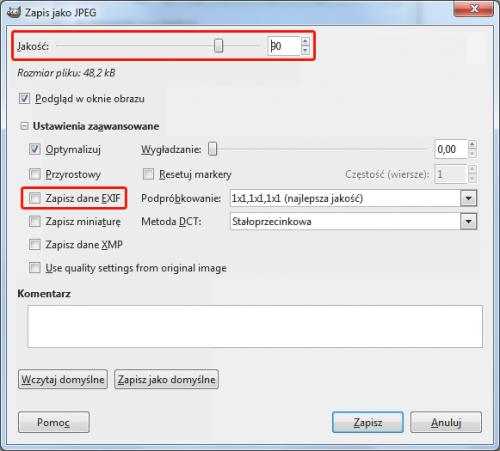Zdjęcie jak z katalogu

Zaznacz utworzoną w poprzednim warsztacie pustą warstwę na palecie: Warstwy, Kanały, Ścieżki, Cofnięcie, a następnie z menu wybierz Edycja, a potem Wypełnij kolorem pierwszoplanowym. Upewnij się wcześniej, że na palecie narzędzi jest wybrany kolor biały jako pierwszoplanowy.

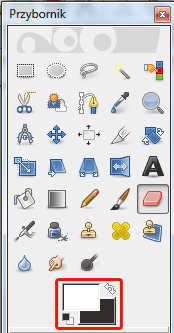

Zaznacz warstwę Tło, na której znajduje się przedmiot, i skoryguj jasność, kontrast i barwy zdjęcia. Najlepiej posłużyć się narzędziami Poziomy oraz Krzywe z menu Kolory. Skadruj zdjęcie, tak by przedmiot wypełniał cały obraz. Użyj narzędzia Kadrowanie.
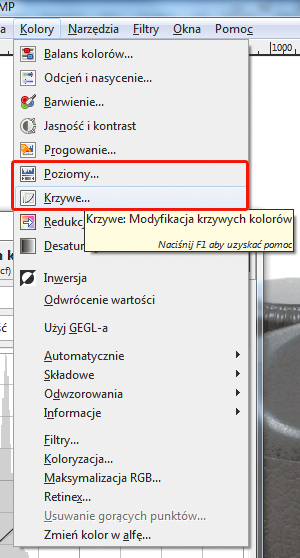


Zdjęcie jest gotowe do eksportu. Dalsze postępowanie zależy od tego, czy chcesz umieścić je bezpośrednio w Allegro czy skorzystać z serwisu hostingowego. Załóżmy, że przesyłasz obraz bezpośrednio do Allegro. Wymaga to zmniejszenia pliku do 50 KB, tzn. zmniejszenia rozmiarów zdjęcia i dobrania odpowiedniej kompresji pliku JPEG.


Kliknij: Obraz, Skaluj obraz. W oknie skalowania wpisz dla dłuższego boku wartość 600 px i potwierdź, klikając Przeskaluj. Następnie z menu wybierz Obraz, Spłaszcz obraz w celu sklejenia warstw, a potem kliknij: Plik, Zapisz jako. W oknie Zapis obrazu rozwiń opcję Wybór typu pliku i na liście zaznacz Obraz JPEG. Kliknij Zapisz.
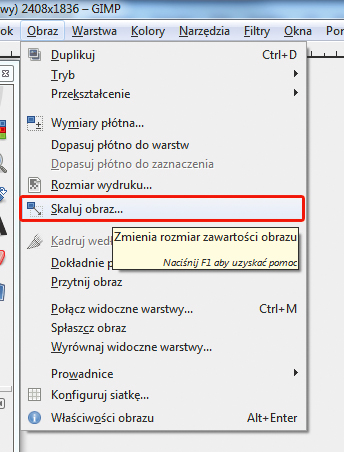
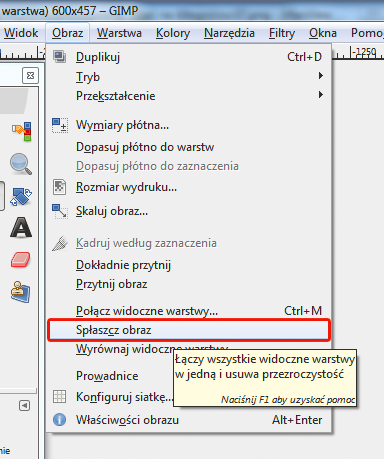
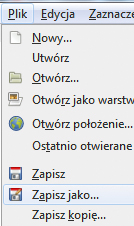
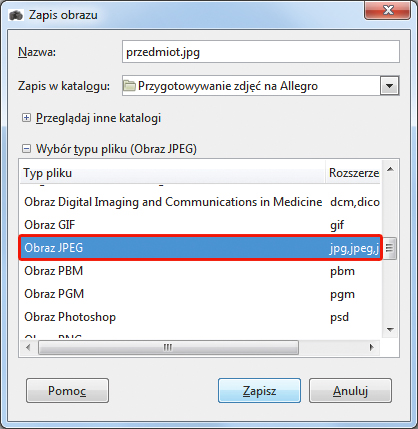

Pojawi się okno Zapis jako JPEG. Ponieważ zależy ci na minimalnej objętości, musisz usunąć ze zdjęcia wszystkie zbędne informacje, np. informacje o aparacie. W tym celu rozwiń opcję Ustawienia zaawansowane i odznacz opcję Zapisz dane EXIF. Następnie zaznacz Podgląd w oknie obrazu. Wyświetli się informacja o rozmiarze pliku. Następnie za pomocą suwaka Jakość dobierz takie ustawienie, by zmniejszyć plik do rozmiaru poniżej 50 KB,
i kliknij przycisk Zapisz.